Macbook Pro - надежный и мощный ноутбук, но иногда пользователю необходимо вернуть его к исходному состоянию. Сброс до заводских настроек может быть полезным, если у вас возникли проблемы с работой операционной системы, железом или если вы планируете продать или передать свой Macbook Pro.
Сброс Macbook Pro до заводских настроек может быть выполнен несколькими способами. Один из них - использовать функциональные клавиши на старте компьютера. Для этого следует перезагрузить ноутбук и при старте удерживать комбинацию клавиш Command + R. После загрузки системы в безопасном режиме, вы сможете выбрать опцию «Переустановить macOS».
Другой способ сброса Macbook Pro до заводских настроек - использовать функцию Time Machine. Если у вас есть резервная копия данных на внешнем диске, вы можете подключить его к ноутбуку и восстановить систему и приложения через Time Machine. Этот метод помогает сохранить ваши личные данные, но удаляет установленные вами программы и настройки.
Перед тем как сбросить Macbook Pro до заводских настроек, важно создать резервные копии важных данных. Вы можете использовать встроенные инструменты Macbook Pro, такие как Time Machine или iCloud, чтобы сохранить файлы и документы. Также рекомендуется синхронизировать и сохранить данные с других устройств, таких как iPhone или iPad, чтобы не потерять информацию.
Как вернуть Macbook Pro к заводским настройкам

Иногда возникает необходимость вернуть Macbook Pro к состоянию, которое было на момент покупки, чтобы избавиться от ненужных файлов, программ и настроек. В этом руководстве мы расскажем вам, как сбросить Macbook Pro до заводских настроек.
Шаг 1: Создание резервной копии данных
Прежде чем приступить к сбросу, важно создать резервную копию всех ваших данных. Это позволит вам сохранить все важные файлы и информацию, которую вы хотите сохранить. Вы можете воспользоваться встроенным инструментом Time Machine для создания резервной копии.
Шаг 2: Выход из учетной записи iCloud
Перед сбросом устройства необходимо выйти из своей учетной записи iCloud. Для этого перейдите в меню "Apple" в левом верхнем углу экрана, выберите "System Preferences" и затем "Apple ID". Здесь вы найдете вкладку "Overview", где можно выйти из iCloud.
Шаг 3: Переустановка macOS
Далее вам нужно переустановить операционную систему macOS. Для этого выполните следующие действия:
- При загрузке удерживайте комбинацию клавиш Command + R, чтобы перейти в режим восстановления.
- Выберите "Reinstall macOS" в окне Utilities и нажмите "Continue".
- Следуйте инструкциям на экране для установки новой копии macOS.
Шаг 4: Восстановление данных из резервной копии
После переустановки macOS у вас будет чистый стартовый экран. Теперь вы можете восстановить все ваши данные и настройки из резервной копии. Для этого воспользуйтесь инструментом Time Machine, выберите резервную копию и следуйте инструкциям.
Теперь ваш Macbook Pro восстановлен до заводских настроек, и вы можете начать с него с чистого листа.
Шаг 1: Резервное копирование данных
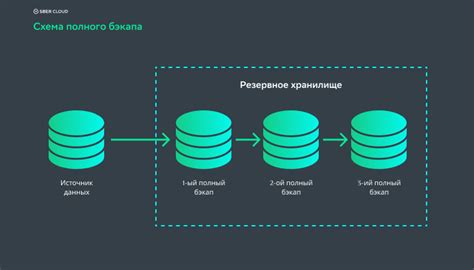
Перед началом сброса Macbook Pro до заводских настроек рекомендуется сделать резервную копию всех важных данных, чтобы сохранить их на внешнем носителе или в облачном хранилище. Это позволит вам восстановить все необходимые файлы и настройки после сброса.
Шаг 2: Подготовка к сбросу

Перед тем, как сбросить Macbook Pro до заводских настроек, необходимо выполнить некоторые предварительные действия:
| 1. | Сделайте резервную копию данных. При сбросе все файлы и настройки будут удалены, поэтому важно сделать резервную копию всех необходимых файлов и папок. |
| 2. | Отключите функцию "Find My Mac". Если эта функция включена, необходимо ее отключить в настройках iCloud перед сбросом. Для этого зайдите в "Настройки" -> "Apple ID" -> "iCloud" -> "Find My Mac" и выключите ее. |
| 3. | Отключите аккаунты iCloud, iTunes Store и iMessage. Это можно сделать в разделе "Настройки" -> "Apple ID" -> "iCloud" -> "Sign Out" для iCloud, в разделе "iTunes и App Store" для iTunes Store и "Messages" для iMessage. |
| 4. | Отключите все внешние устройства. Перед сбросом рекомендуется отключить все подключенные к Macbook Pro внешние устройства, такие как принтеры, флэш-накопители, жесткие диски и т.д. |
| 5. | Подключитесь к сети. Убедитесь, что ваш Macbook Pro подключен к интернету, чтобы во время сброса можно было загрузить необходимые файлы и обновления. |
После выполнения всех перечисленных действий вы будете готовы к сбросу Macbook Pro до заводских настроек.
Шаг 3: Сброс до заводских настроек
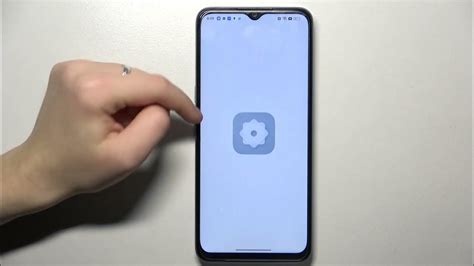
Перед тем как начать сбросить Macbook Pro до заводских настроек, убедитесь, что у вас есть все необходимые файлы и документы, которые хранятся на вашем компьютере. Весь контент будет удален, и вы не сможете его восстановить после сброса.
Чтобы сбросить Macbook Pro до заводских настроек, вам потребуется перезагрузить компьютер. Нажмите на кнопку питания и удерживайте ее до тех пор, пока не появится окно с опциями загрузки.
Выберите опцию "Восстановление" и нажмите на кнопку "Продолжить". Дождитесь загрузки потребуемых файлов восстановления.
После этого вам будет предложено выбрать язык, основную страну и раскладку клавиатуры. Пожалуйста, выберите соответствующие настройки.
Далее вам будет предложено восстановить Macbook Pro из резервной копии или выполнить чистую установку. Если у вас есть резервная копия, вы можете выбрать соответствующую опцию. Если вы хотите выполнить чистую установку, выберите опцию "Установить ОС X".
Продолжайте следовать инструкциям на экране и дождитесь завершения процесса сброса Macbook Pro до заводских настроек.
После завершения процесса сброса вам будет предложено ввести информацию о вашем аккаунте Apple ID и настройках безопасности. Пожалуйста, введите необходимую информацию, чтобы начать использование вашего сброшенного Macbook Pro.
Обратите внимание, что сброс Macbook Pro до заводских настроек удалит все данные с вашего компьютера, поэтому не забудьте заранее создать резервную копию информации, чтобы сохранить важные файлы.